2023 PEUGEOT 508 USB
[x] Cancel search: USBPage 209 of 244
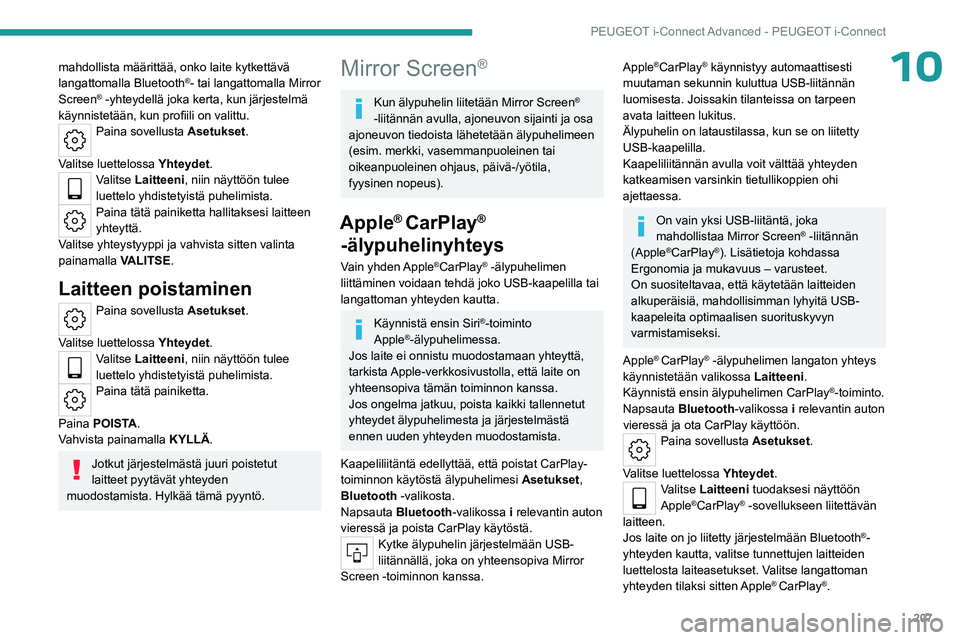
207
PEUGEOT i-Connect Advanced - PEUGEOT i-Connect
10mahdollista määrittää, onko laite kytkettävä
langattomalla Bluetooth®- tai langattomalla Mirror
Screen® -yhteydellä joka kerta, kun järjestelmä
käynnistetään, kun profiili on valittu.
Paina sovellusta Asetukset .
Valitse luettelossa Yhteydet.
Valitse Laitteeni, niin näyttöön tulee
luettelo yhdistetyistä puhelimista.
Paina tätä painiketta hallitaksesi laitteen
yhteyttä.
Valitse yhteystyyppi ja vahvista sitten valinta
painamalla VALITSE.
Laitteen poistaminen
Paina sovellusta Asetukset .
Valitse luettelossa Yhteydet.
Valitse Laitteeni, niin näyttöön tulee
luettelo yhdistetyistä puhelimista.
Paina tätä painiketta.
Paina POISTA.
Vahvista painamalla KYLLÄ.
Jotkut järjestelmästä juuri poistetut
laitteet pyytävät yhteyden
muodostamista. Hylkää tämä pyyntö.
Mirror Screen®
Kun älypuhelin liitetään Mirror Screen®
-liitännän avulla, ajoneuvon sijainti ja osa
ajoneuvon tiedoista lähetetään älypuhelimeen
(esim. merkki, vasemmanpuoleinen tai
oikeanpuoleinen ohjaus, päivä-/yötila,
fyysinen nopeus).
Apple® CarPlay®
-älypuhelinyhteys
Vain yhden Apple®CarPlay® -älypuhelimen
liittäminen voidaan tehdä joko USB-kaapelilla tai
langattoman yhteyden kautta.
Käynnistä ensin Siri®-toiminto
Apple®-älypuhelimessa.
Jos laite ei onnistu muodostamaan yhteyttä,
tarkista Apple-verkkosivustolla, että laite on
yhteensopiva tämän toiminnon kanssa.
Jos ongelma jatkuu, poista kaikki tallennetut
yhteydet älypuhelimesta ja järjestelmästä
ennen uuden yhteyden muodostamista.
Kaapeliliitäntä edellyttää, että poistat CarPlay-
toiminnon käytöstä älypuhelimesi Asetukset,
Bluetooth -valikosta.
Napsauta Bluetooth-valikossa i relevantin auton
vieressä ja poista CarPlay käytöstä.
Kytke älypuhelin järjestelmään USB-
liitännällä, joka on yhteensopiva Mirror
Screen -toiminnon kanssa.
Apple®CarPlay® käynnistyy automaattisesti
muutaman sekunnin kuluttua USB-liitännän
luomisesta. Joissakin tilanteissa on tarpeen
avata laitteen lukitus.
Älypuhelin on lataustilassa, kun se on liitetty
USB-kaapelilla.
Kaapeliliitännän avulla voit välttää yhteyden
katkeamisen varsinkin tietullikoppien ohi
ajettaessa.
On vain yksi USB-liitäntä, joka
mahdollistaa Mirror Screen® -liitännän
(Apple®CarPlay®). Lisätietoja kohdassa
Ergonomia ja mukavuus – varusteet.
On suositeltavaa, että käytetään laitteiden
alkuperäisiä, mahdollisimman lyhyitä USB-
kaapeleita optimaalisen suorituskyvyn
varmistamiseksi.
Apple
® CarPlay® -älypuhelimen langaton yhteys
käynnistetään valikossa Laitteeni.
Käynnistä ensin älypuhelimen CarPlay
®-toiminto.
Napsauta Bluetooth-valikossa i relevantin auton
vieressä ja ota CarPlay käyttöön.
Paina sovellusta Asetukset .
Valitse luettelossa Yhteydet.
Valitse Laitteeni tuodaksesi näyttöön
Apple®CarPlay® -sovellukseen liitettävän
laitteen.
Jos laite on jo liitetty järjestelmään
Bluetooth
®-
yhteyden kautta, valitse tunnettujen laitteiden
luettelosta laiteasetukset. Valitse langattoman
yhteyden tilaksi sitten Apple
® CarPlay®.
Page 210 of 244
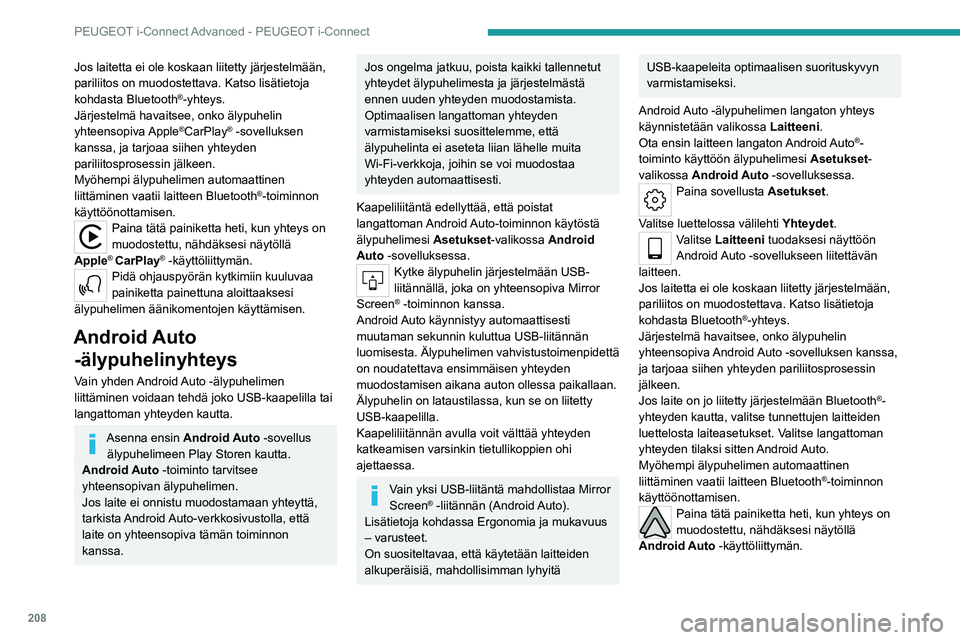
208
PEUGEOT i-Connect Advanced - PEUGEOT i-Connect
Jos laitetta ei ole koskaan liitetty järjestelmään,
pariliitos on muodostettava. Katso lisätietoja
kohdasta Bluetooth
®-yhteys.
Järjestelmä havaitsee, onko älypuhelin
yhteensopiva Apple
®CarPlay® -sovelluksen
kanssa, ja tarjoaa siihen yhteyden
pariliitosprosessin jälkeen.
Myöhempi älypuhelimen automaattinen
liittäminen vaatii laitteen Bluetooth
®-toiminnon
käyttöönottamisen.
Paina tätä painiketta heti, kun yhteys on
muodostettu, nähdäksesi näytöllä
Apple
® CarPlay® -käyttöliittymän.Pidä ohjauspyörän kytkimiin kuuluvaa
painiketta painettuna aloittaaksesi
älypuhelimen äänikomentojen käyttämisen.
Android Auto -älypuhelinyhteys
Vain yhden Android Auto -älypuhelimen
liittäminen voidaan tehdä joko USB-kaapelilla tai
langattoman yhteyden kautta.
Asenna ensin Android Auto -sovellus
älypuhelimeen Play Storen kautta.
Android Auto -toiminto tarvitsee
yhteensopivan älypuhelimen.
Jos laite ei onnistu muodostamaan yhteyttä,
tarkista Android Auto-verkkosivustolla, että
laite on yhteensopiva tämän toiminnon
kanssa.
Jos ongelma jatkuu, poista kaikki tallennetut
yhteydet älypuhelimesta ja järjestelmästä
ennen uuden yhteyden muodostamista.
Optimaalisen langattoman yhteyden
varmistamiseksi suosittelemme, että
älypuhelinta ei aseteta liian lähelle muita
Wi-Fi-verkkoja, joihin se voi muodostaa
yhteyden automaattisesti.
Kaapeliliitäntä edellyttää, että poistat
langattoman Android Auto-toiminnon käytöstä
älypuhelimesi Asetukset-valikossa Android
Auto -sovelluksessa.
Kytke älypuhelin järjestelmään USB-
liitännällä, joka on yhteensopiva Mirror
Screen
® -toiminnon kanssa.
Android Auto käynnistyy automaattisesti
muutaman sekunnin kuluttua USB-liitännän
luomisesta. Älypuhelimen vahvistustoimenpidettä
on noudatettava ensimmäisen yhteyden
muodostamisen aikana auton ollessa paikallaan.
Älypuhelin on lataustilassa, kun se on liitetty
USB-kaapelilla.
Kaapeliliitännän avulla voit välttää yhteyden
katkeamisen varsinkin tietullikoppien ohi
ajettaessa.
Vain yksi USB-liitäntä mahdollistaa Mirror
Screen® -liitännän (Android Auto).
Lisätietoja kohdassa Ergonomia ja mukavuus
– varusteet.
On suositeltavaa, että käytetään laitteiden
alkuperäisiä, mahdollisimman lyhyitä
USB-kaapeleita optimaalisen suorituskyvyn
varmistamiseksi.
Android Auto -älypuhelimen langaton yhteys
käynnistetään valikossa Laitteeni.
Ota ensin laitteen langaton Android Auto
®-
toiminto käyttöön älypuhelimesi Asetukset-
valikossa Android Auto -sovelluksessa.
Paina sovellusta Asetukset .
Valitse luettelossa välilehti Yhteydet.
Valitse Laitteeni tuodaksesi näyttöön
Android Auto -sovellukseen liitettävän
laitteen.
Jos laitetta ei ole koskaan liitetty järjestelmään,
pariliitos on muodostettava. Katso lisätietoja
kohdasta Bluetooth
®-yhteys.
Järjestelmä havaitsee, onko älypuhelin
yhteensopiva Android Auto -sovelluksen kanssa,
ja tarjoaa siihen yhteyden pariliitosprosessin
jälkeen.
Jos laite on jo liitetty järjestelmään
Bluetooth
®-
yhteyden kautta, valitse tunnettujen laitteiden
luettelosta laiteasetukset. Valitse langattoman
yhteyden tilaksi sitten Android Auto.
Myöhempi älypuhelimen automaattinen
liittäminen vaatii laitteen Bluetooth
®-toiminnon
käyttöönottamisen.
Paina tätä painiketta heti, kun yhteys on
muodostettu, nähdäksesi näytöllä
Android Auto -käyttöliittymän.
Page 211 of 244
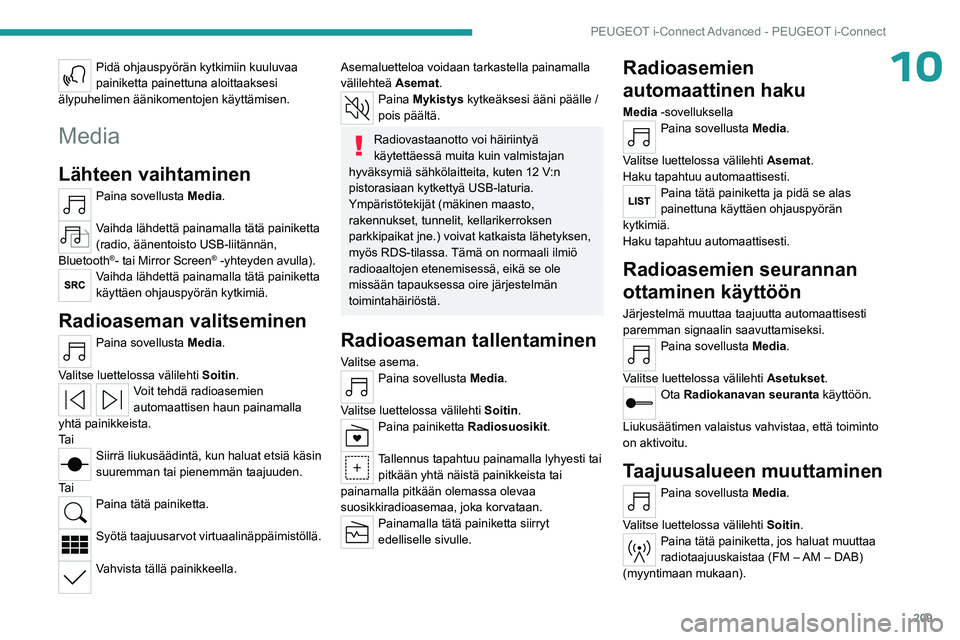
209
PEUGEOT i-Connect Advanced - PEUGEOT i-Connect
10Pidä ohjauspyörän kytkimiin kuuluvaa
painiketta painettuna aloittaaksesi
älypuhelimen äänikomentojen käyttämisen.
Media
Lähteen vaihtaminen
Paina sovellusta Media.
Vaihda lähdettä painamalla tätä painiketta
(radio, äänentoisto USB-liitännän,
Bluetooth
®- tai Mirror Screen® -yhteyden avulla).Vaihda lähdettä painamalla tätä painiketta
käyttäen ohjauspyörän kytkimiä.
Radioaseman valitseminen
Paina sovellusta Media.
Valitse luettelossa välilehti Soitin.
Voit tehdä radioasemien
automaattisen haun painamalla
yhtä painikkeista.
Ta i
Siirrä liukusäädintä, kun haluat etsiä käsin
suuremman tai pienemmän taajuuden.
Ta i
Paina tätä painiketta.
Syötä taajuusarvot virtuaalinäppäimistöllä.
Vahvista tällä painikkeella.
Asemaluetteloa voidaan tarkastella painamalla
välilehteä Asemat.
Paina Mykistys kytkeäksesi ääni päälle /
pois päältä.
Radiovastaanotto voi häiriintyä
käytettäessä muita kuin valmistajan
hyväksymiä sähkölaitteita, kuten 12 V:n
pistorasiaan kytkettyä USB-laturia.
Ympäristötekijät (mäkinen maasto,
rakennukset, tunnelit, kellarikerroksen
parkkipaikat jne.) voivat katkaista lähetyksen,
myös RDS-tilassa. Tämä on normaali ilmiö
radioaaltojen etenemisessä, eikä se ole
missään tapauksessa oire järjestelmän
toimintahäiriöstä.
Radioaseman tallentaminen
Valitse asema.Paina sovellusta Media.
Valitse luettelossa välilehti Soitin.
Paina painiketta Radiosuosikit.
Tallennus tapahtuu painamalla lyhyesti tai
pitkään yhtä näistä painikkeista tai
painamalla pitkään olemassa olevaa
suosikkiradioasemaa, joka korvataan.
Painamalla tätä painiketta siirryt
edelliselle sivulle.
Radioasemien
automaattinen haku
Media -sovelluksellaPaina sovellusta Media.
Valitse luettelossa välilehti Asemat.
Haku tapahtuu automaattisesti.
Paina tätä painiketta ja pidä se alas
painettuna käyttäen ohjauspyörän
kytkimiä.
Haku tapahtuu automaattisesti.
Radioasemien seurannan
ottaminen käyttöön
Järjestelmä muuttaa taajuutta automaattisesti
paremman signaalin saavuttamiseksi.
Paina sovellusta Media.
Valitse luettelossa välilehti Asetukset.
Ota Radiokanavan seuranta käyttöön.
Liukusäätimen valaistus vahvistaa, että toiminto
on aktivoitu.
Taajuusalueen muuttaminen
Paina sovellusta Media.
Valitse luettelossa välilehti Soitin.
Paina tätä painiketta, jos haluat muuttaa
radiotaajuuskaistaa (FM – AM – DAB)
(myyntimaan mukaan).
Page 212 of 244
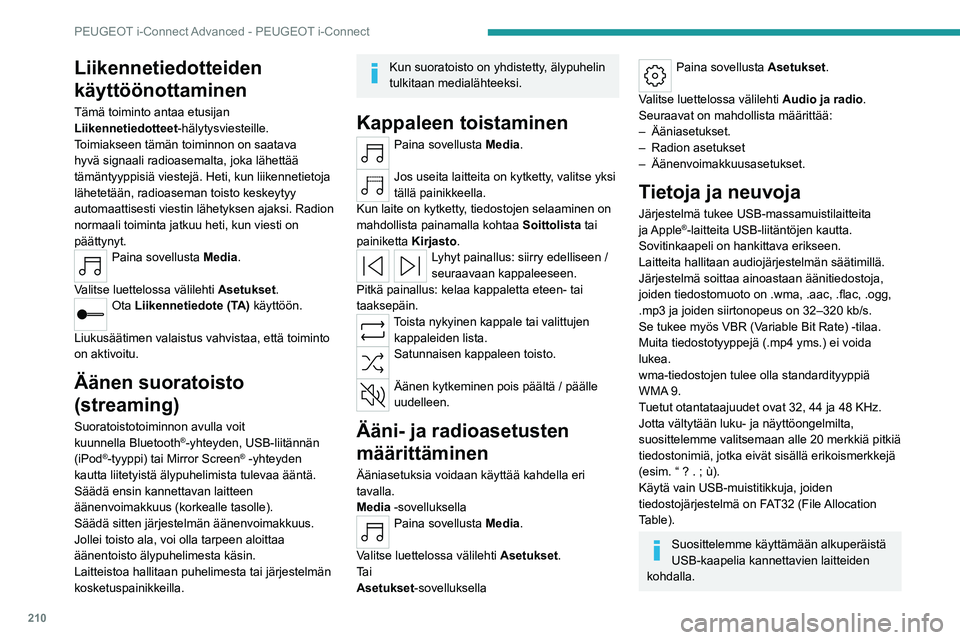
210
PEUGEOT i-Connect Advanced - PEUGEOT i-Connect
Liikennetiedotteiden
käyttöönottaminen
Tämä toiminto antaa etusijan
Liikennetiedotteet-hälytysviesteille.
Toimiakseen tämän toiminnon on saatava
hyvä signaali radioasemalta, joka lähettää
tämäntyyppisiä viestejä. Heti, kun liikennetietoja
lähetetään, radioaseman toisto keskeytyy
automaattisesti viestin lähetyksen ajaksi. Radion
normaali toiminta jatkuu heti, kun viesti on
päättynyt.
Paina sovellusta Media.
Valitse luettelossa välilehti Asetukset.
Ota Liikennetiedote (TA) käyttöön.
Liukusäätimen valaistus vahvistaa, että toiminto
on aktivoitu.
Äänen suoratoisto
(streaming)
Suoratoistotoiminnon avulla voit
kuunnella Bluetooth®-yhteyden, USB-liitännän
(iPod®-tyyppi) tai Mirror Screen® -yhteyden
kautta liitetyistä älypuhelimista tulevaa ääntä.
Säädä ensin kannettavan laitteen
äänenvoimakkuus (korkealle tasolle).
Säädä sitten järjestelmän äänenvoimakkuus.
Jollei toisto ala, voi olla tarpeen aloittaa
äänentoisto älypuhelimesta käsin.
Laitteistoa hallitaan puhelimesta tai järjestelmän
kosketuspainikkeilla.
Kun suoratoisto on yhdistetty, älypuhelin
tulkitaan medialähteeksi.
Kappaleen toistaminen
Paina sovellusta Media.
Jos useita laitteita on kytketty, valitse yksi
tällä painikkeella.
Kun laite on kytketty, tiedostojen selaaminen on
mahdollista painamalla kohtaa Soittolista tai
painiketta Kirjasto.
Lyhyt painallus: siirry edelliseen /
seuraavaan kappaleeseen.
Pitkä painallus: kelaa kappaletta eteen- tai
taaksepäin.
Toista nykyinen kappale tai valittujen kappaleiden lista.
Satunnaisen kappaleen toisto.
Äänen kytkeminen pois päältä / päälle
uudelleen.
Ääni- ja radioasetusten
määrittäminen
Ääniasetuksia voidaan käyttää kahdella eri
tavalla.
Media -sovelluksella
Paina sovellusta Media.
Valitse luettelossa välilehti Asetukset.
Ta i
Asetukset -sovelluksella
Paina sovellusta Asetukset .
Valitse luettelossa välilehti Audio ja radio.
Seuraavat on mahdollista määrittää:
–
Ääniasetukset.
–
Radion asetukset
–
Äänenvoimakkuusasetukset.
Tietoja ja neuvoja
Järjestelmä tukee USB-massamuistilaitteita
ja Apple®-laitteita USB-liitäntöjen kautta.
Sovitinkaapeli on hankittava erikseen.
Laitteita hallitaan audiojärjestelmän säätimillä.
Järjestelmä soittaa ainoastaan äänitiedostoja,
joiden
tiedostomuoto on .wma, .aac, .flac, .ogg,
.mp3 ja joiden siirtonopeus on 32–320 kb/s.
Se tukee myös VBR (V
ariable Bit Rate) - tilaa.
Muita tiedostotyyppejä (.mp4 yms.) ei voida
lukea.
wma-tiedostojen tulee olla standardityyppiä
WMA 9.
Tuetut otantataajuudet ovat 32, 44 ja 48 KHz.
Jotta vältytään luku- ja näyttöongelmilta,
suosittelemme valitsemaan alle 20 merkkiä pitkiä
tiedostonimiä, jotka eivät sisällä erikoismerkkejä
(esim.
“
? . ; ù).
Käytä vain USB-muistitikkuja, joiden
tiedostojärjestelmä on FAT32 (File Allocation
Table).
Suosittelemme käyttämään alkuperäistä
USB-kaapelia kannettavien laitteiden
kohdalla.
Page 217 of 244
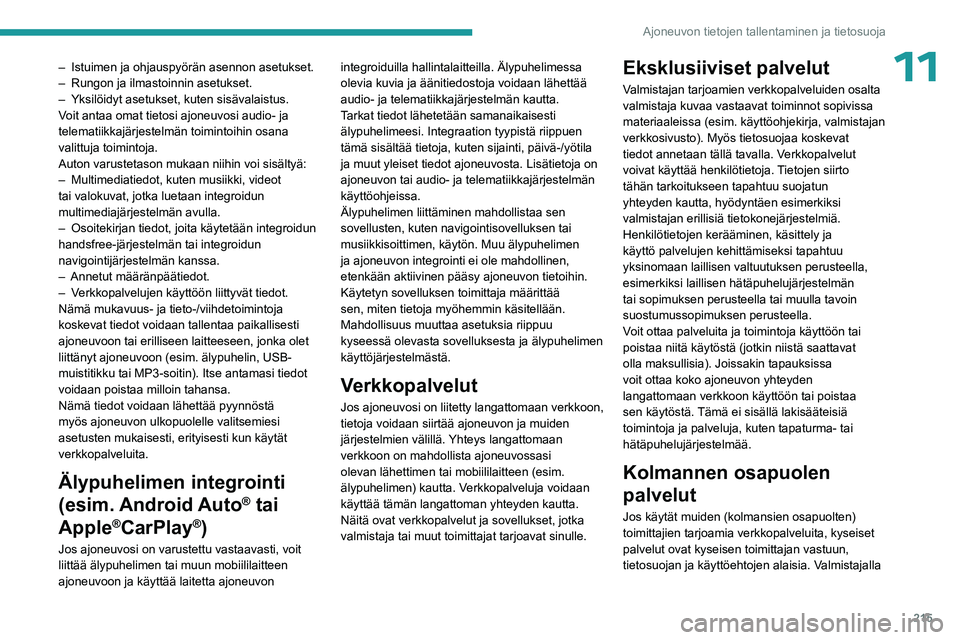
215
Ajoneuvon tietojen tallentaminen ja tietosuoja
11– Istuimen ja ohjauspyörän asennon asetukset.
– Rungon ja ilmastoinnin asetukset.
–
Yksilöidyt asetukset, kuten sisävalaistus.
V
oit antaa omat tietosi ajoneuvosi audio- ja
telematiikkajärjestelmän toimintoihin osana
valittuja toimintoja.
Auton varustetason mukaan niihin voi sisältyä:
–
Multimediatiedot, kuten musiikki, videot
tai valokuvat, jotka luetaan integroidun
multimediajärjestelmän avulla.
–
Osoitekirjan tiedot, joita käytetään integroidun
handsfree-järjestelmän tai integroidun
navigointijärjestelmän kanssa.
–
Annetut määränpäätiedot.
–
V
erkkopalvelujen käyttöön liittyvät tiedot.
Nämä mukavuus- ja tieto-/viihdetoimintoja
koskevat tiedot voidaan tallentaa paikallisesti
ajoneuvoon tai erilliseen laitteeseen, jonka olet
liittänyt ajoneuvoon (esim. älypuhelin, USB-
muistitikku tai MP3-soitin). Itse antamasi tiedot
voidaan poistaa milloin tahansa.
Nämä tiedot voidaan lähettää pyynnöstä
myös ajoneuvon ulkopuolelle valitsemiesi
asetusten mukaisesti, erityisesti kun käytät
verkkopalveluita.
Älypuhelimen integrointi
(esim. Android Auto
® tai
Apple
®CarPlay®)
Jos ajoneuvosi on varustettu vastaavasti, voit
liittää älypuhelimen tai muun mobiililaitteen
ajoneuvoon ja käyttää laitetta ajoneuvon integroiduilla hallintalaitteilla. Älypuhelimessa
olevia kuvia ja äänitiedostoja voidaan lähettää
audio- ja telematiikkajärjestelmän kautta.
Tarkat tiedot lähetetään samanaikaisesti
älypuhelimeesi. Integraation tyypistä riippuen
tämä sisältää tietoja, kuten sijainti, päivä-/yö\
tila
ja muut yleiset tiedot ajoneuvosta. Lisätietoja on
ajoneuvon tai audio- ja telematiikkajärjestelmän
käyttöohjeissa.
Älypuhelimen liittäminen mahdollistaa sen
sovellusten, kuten navigointisovelluksen tai
musiikkisoittimen, käytön. Muu älypuhelimen
ja ajoneuvon integrointi ei ole mahdollinen,
etenkään aktiivinen pääsy ajoneuvon tietoihin.
Käytetyn sovelluksen toimittaja määrittää
sen, miten tietoja myöhemmin käsitellään.
Mahdollisuus muuttaa asetuksia riippuu
kyseessä olevasta sovelluksesta ja älypuhelimen
käyttöjärjestelmästä.
Verkkopalvelut
Jos ajoneuvosi on liitetty langattomaan verkkoon,
tietoja voidaan siirtää ajoneuvon ja muiden
järjestelmien välillä. Yhteys langattomaan
verkkoon on mahdollista ajoneuvossasi
olevan lähettimen tai mobiililaitteen (esim.
älypuhelimen) kautta. Verkkopalveluja voidaan
käyttää tämän langattoman yhteyden kautta.
Näitä ovat verkkopalvelut ja sovellukset, jotka
valmistaja tai muut toimittajat tarjoavat sinulle.
Eksklusiiviset palvelut
Valmistajan tarjoamien verkkopalveluiden osalta
valmistaja kuvaa vastaavat toiminnot sopivissa
materiaaleissa (esim. käyttöohjekirja, valmistajan
verkkosivusto). Myös tietosuojaa koskevat
tiedot annetaan tällä tavalla. Verkkopalvelut
voivat käyttää henkilötietoja. Tietojen siirto
tähän tarkoitukseen tapahtuu suojatun
yhteyden kautta, hyödyntäen esimerkiksi
valmistajan erillisiä tietokonejärjestelmiä.
Henkilötietojen kerääminen, käsittely ja
käyttö palvelujen kehittämiseksi tapahtuu
yksinomaan laillisen valtuutuksen perusteella,
esimerkiksi laillisen hätäpuhelujärjestelmän
tai sopimuksen perusteella tai muulla tavoin
suostumussopimuksen perusteella.
Voit ottaa palveluita ja toimintoja käyttöön tai
poistaa niitä käytöstä (jotkin niistä saattavat
olla maksullisia). Joissakin tapauksissa
voit ottaa koko ajoneuvon yhteyden
langattomaan verkkoon käyttöön tai poistaa
sen käytöstä. Tämä ei sisällä lakisääteisiä
toimintoja ja palveluja, kuten tapaturma- tai
hätäpuhelujärjestelmää.
Kolmannen osapuolen
palvelut
Jos käytät muiden (kolmansien osapuolten)
toimittajien tarjoamia verkkopalveluita, kyseiset
palvelut ovat kyseisen toimittajan vastuun,
tietosuojan ja käyttöehtojen alaisia. Valmistajalla
Page 224 of 244
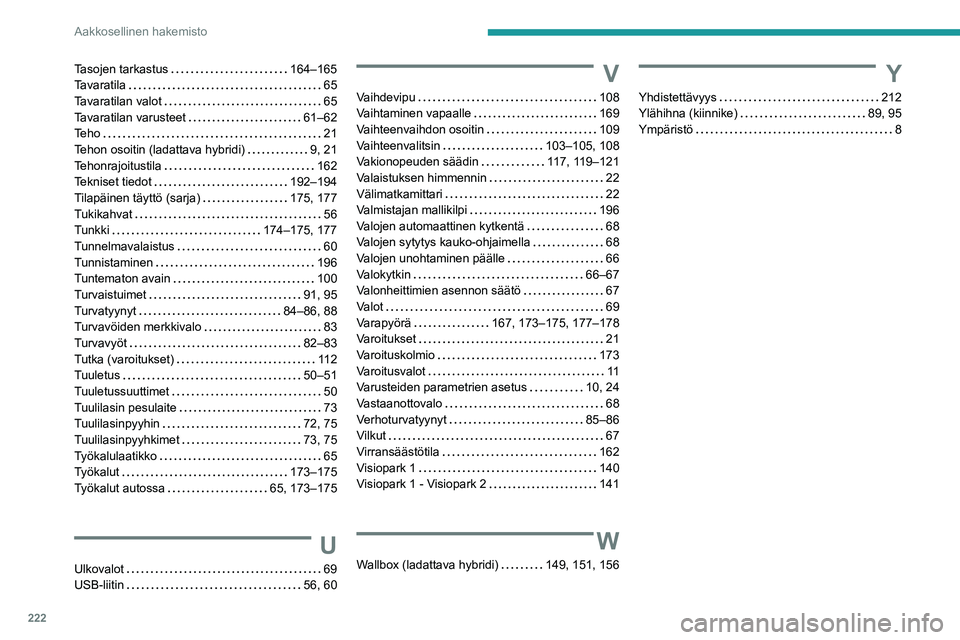
222
Aakkosellinen hakemisto
Tasojen tarkastus 164–165
Tavaratila
65
Tavaratilan valot
65
Tavaratilan varusteet
61–62
Teho
21
Tehon osoitin (ladattava hybridi)
9, 21
Tehonrajoitustila
162
Tekniset tiedot
192–194
Tilapäinen täyttö (sarja)
175, 177
Tukikahvat
56
Tunkki
174–175, 177
Tunnelmavalaistus
60
Tunnistaminen
196
Tuntematon avain
100
Turvaistuimet
91, 95
Turvatyynyt
84–86, 88
Turvavöiden merkkivalo
83
Turvavyöt
82–83
Tutka (varoitukset)
11 2
Tuuletus
50–51
Tuuletussuuttimet
50
Tuulilasin pesulaite
73
Tuulilasinpyyhin
72, 75
Tuulilasinpyyhkimet
73, 75
Työkalulaatikko
65
Työkalut
173–175
Työkalut autossa
65, 173–175
U
Ulkovalot 69
USB-liitin
56, 60
V
Vaihdevipu 108
Vaihtaminen vapaalle
169
Vaihteenvaihdon osoitin
109
Vaihteenvalitsin
103–105, 108
Vakionopeuden säädin
117, 119–121
Valaistuksen himmennin
22
Välimatkamittari
22
Valmistajan mallikilpi
196
Valojen automaattinen kytkentä
68
Valojen sytytys kauko-ohjaimella
68
Valojen unohtaminen päälle
66
Valokytkin
66–67
Valonheittimien asennon säätö
67
Valot
69
Varapyörä
167, 173–175, 177–178
Varoitukset
21
Varoituskolmio
173
Varoitusvalot
11
Varusteiden parametrien asetus
10, 24
Vastaanottovalo
68
Verhoturvatyynyt
85–86
Vilkut
67
Virransäästötila
162
Visiopark 1
140
Visiopark 1 - Visiopark 2
141
W
Wallbox (ladattava hybridi) 149, 151, 156
Y
Yhdistettävyys 212
Ylähihna (kiinnike)
89, 95
Ympäristö
8